Ao trabalhar com visualizações arquitetônicas 3D, muitas vezes é desejável tornar certos elementos, como árvores, mais vibrantes. Neste tutorial, vou te mostrar como animar uma árvore usando Unity e Cinema 4D para que as folhas dancem ao vento. Não importa se você é um iniciante ou um usuário experiente, este guia irá te levar passo a passo por todo o processo.
Principais aprendizados
- Você pode ativar a animação da árvore no Unity para criar movimentos realistas.
- As configurações da zona de vento são fundamentais para os efeitos de animação.
- É possível criar um botão que controla certas animações para aumentar a usabilidade.
Passo 1: Ativar animação da árvore
Para ativar a animação da árvore, primeiramente você deve garantir que todos os assets necessários estão disponíveis. No Unity, você deve selecionar a árvore e verificar se todos os arquivos relevantes foram importados corretamente na pasta "Assets". Não existe um botão simples para ativar a animação da árvore com um clique.
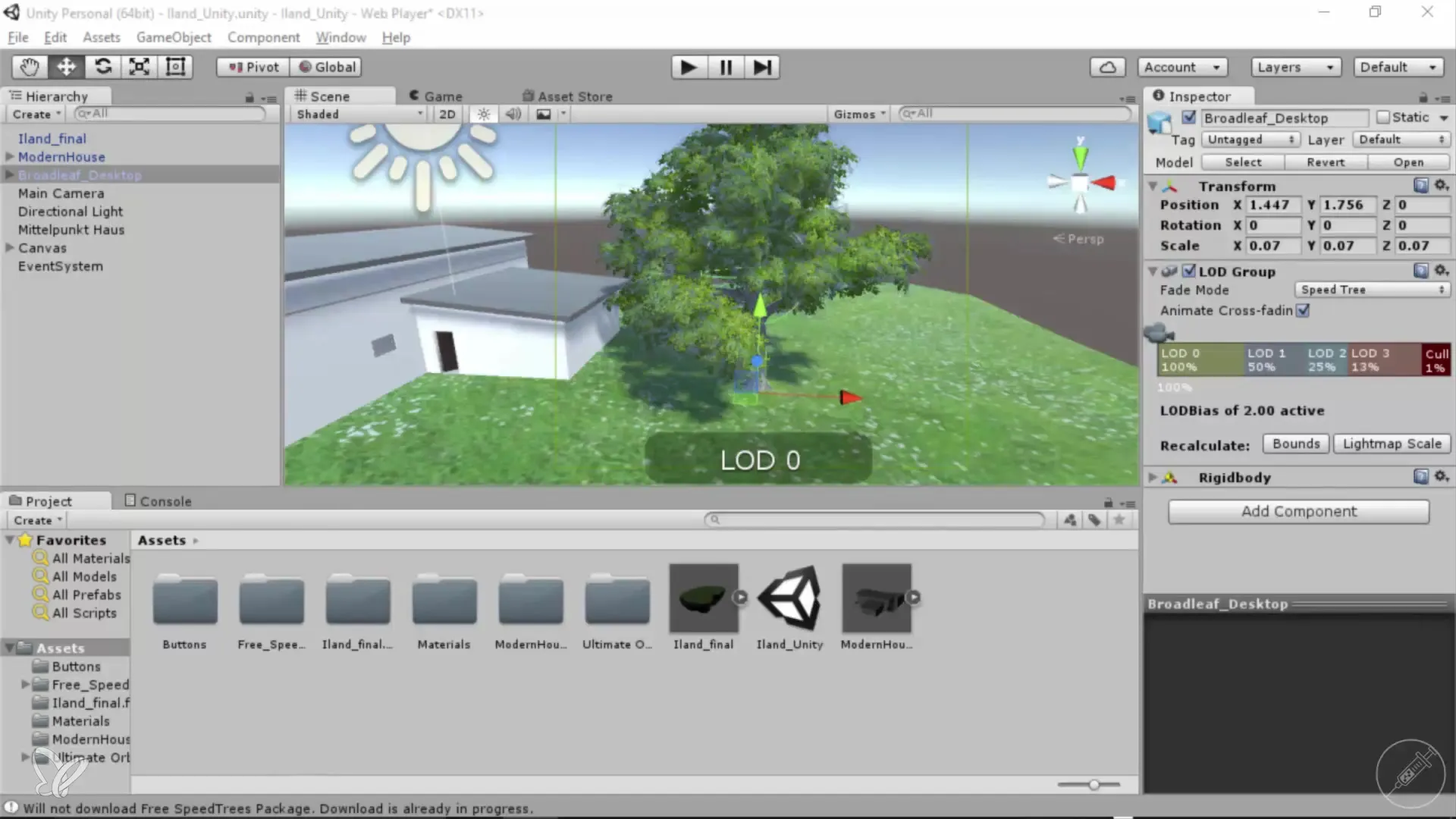
Passo 2: Adicionar zona de vento
Navegue no menu para "GameObject" e clique em "Component". Na seção "Miscellaneous", você encontrará a "Windzone". Adicione essa zona de vento para dar movimento às árvores. Se você acidentalmente atribuiu a zona de vento a um Canvas, pode simplesmente removê-la.
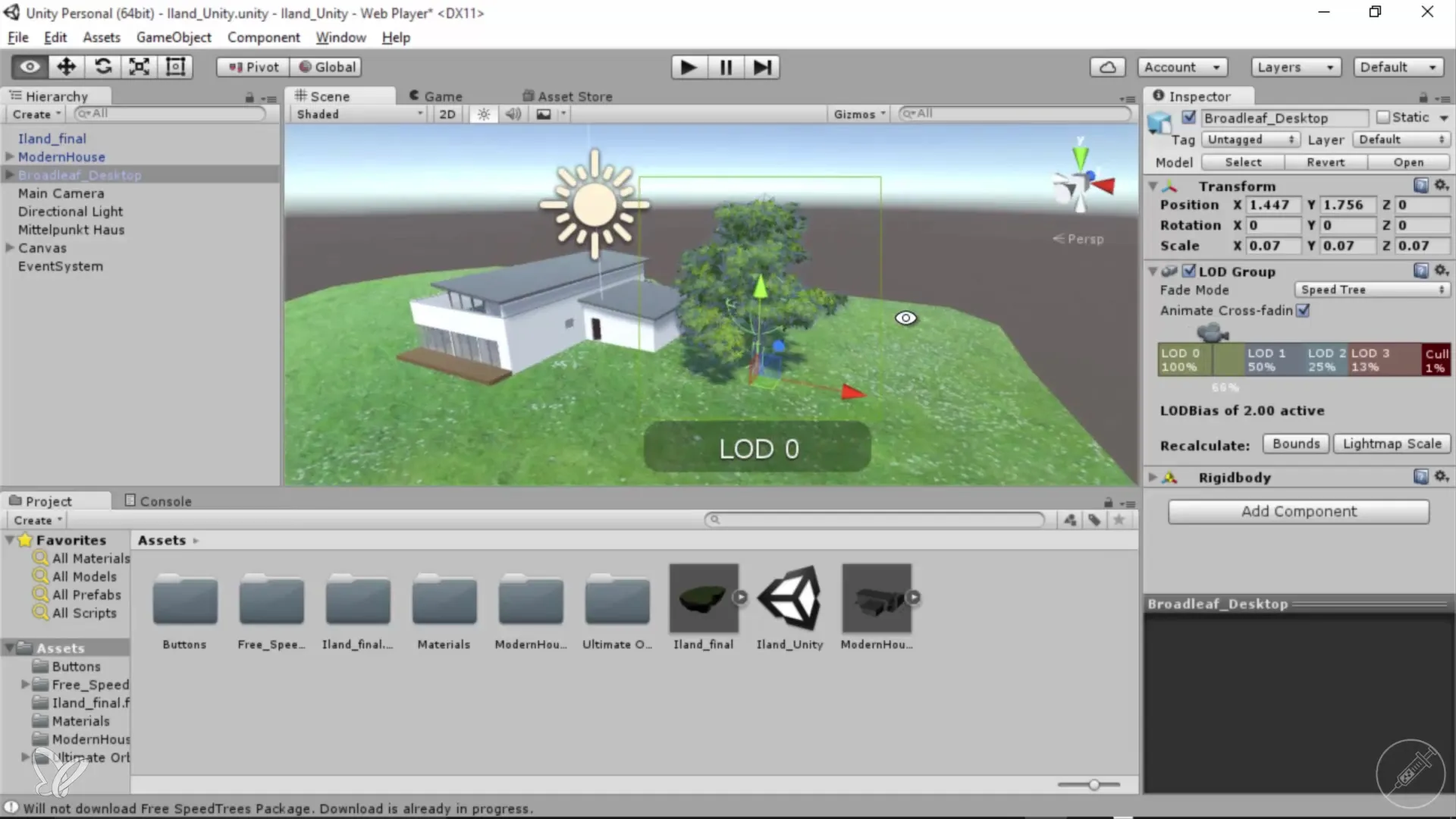
Passo 3: Configurar zona de vento
Após adicionar a zona de vento, vá para as configurações de parâmetros. Aqui você encontrará diversas opções de ajuste, como turbulência principal, magnitude e frequência. Primeiramente, você deve definir tudo como zero para ver o que acontece quando a árvore não tem vento.
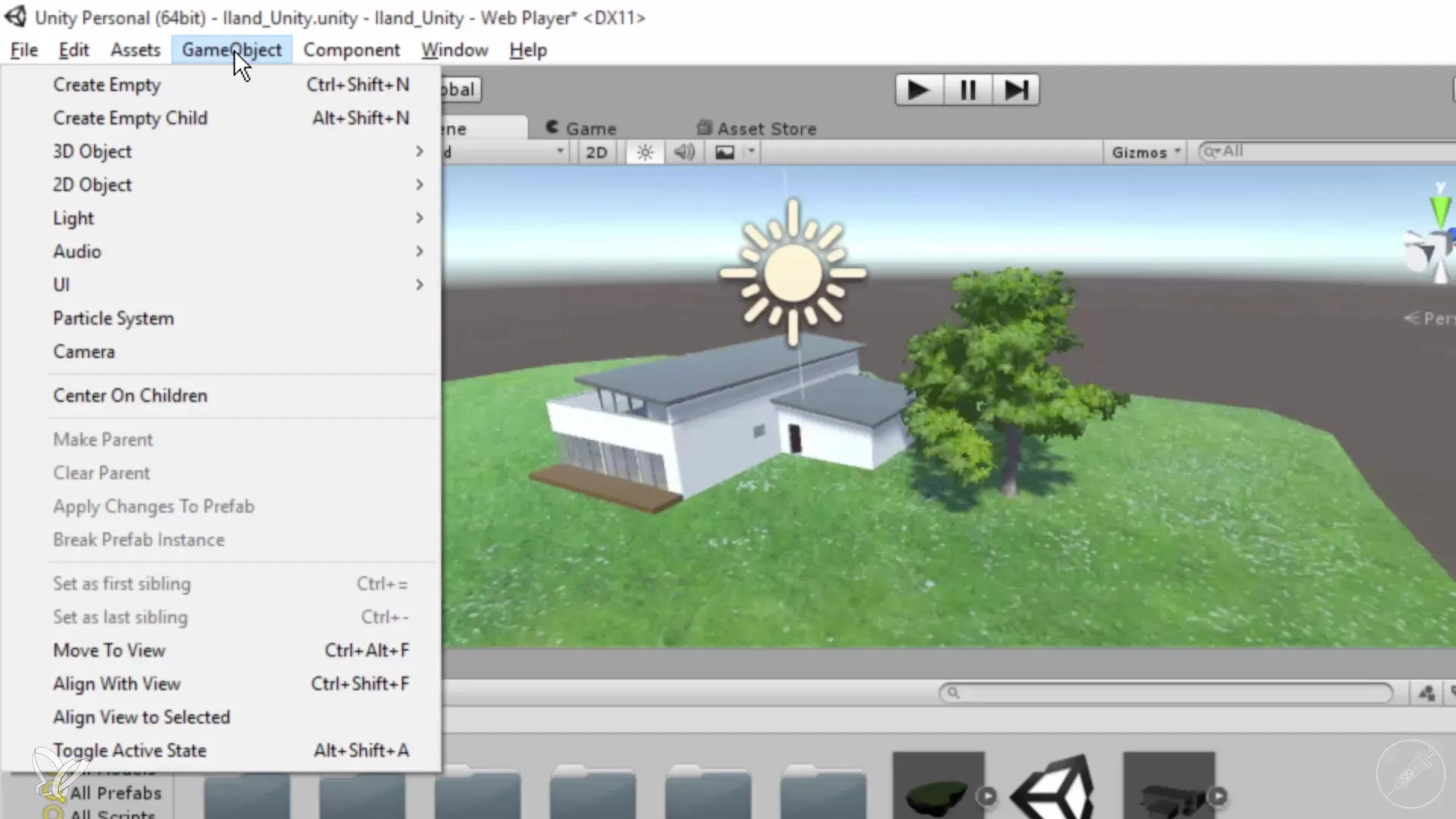
Passo 4: Ajustar valores
Com os valores que você configurou na zona de vento, você pode simular a intensidade e o efeito do vento na sua árvore. Experimente diferentes configurações para obter um movimento mais realista, como um valor principal de 10. Observe os efeitos na sua árvore e faça ajustes.

Passo 5: Fazer ajustes finos
Neste ponto, você deve aumentar gradualmente os valores para encontrar o equilíbrio certo. Comece com valores como 1 ou até 0,2 para ver como a árvore reage. Anote os valores que produzem o efeito desejado e salve suas alterações regularmente.
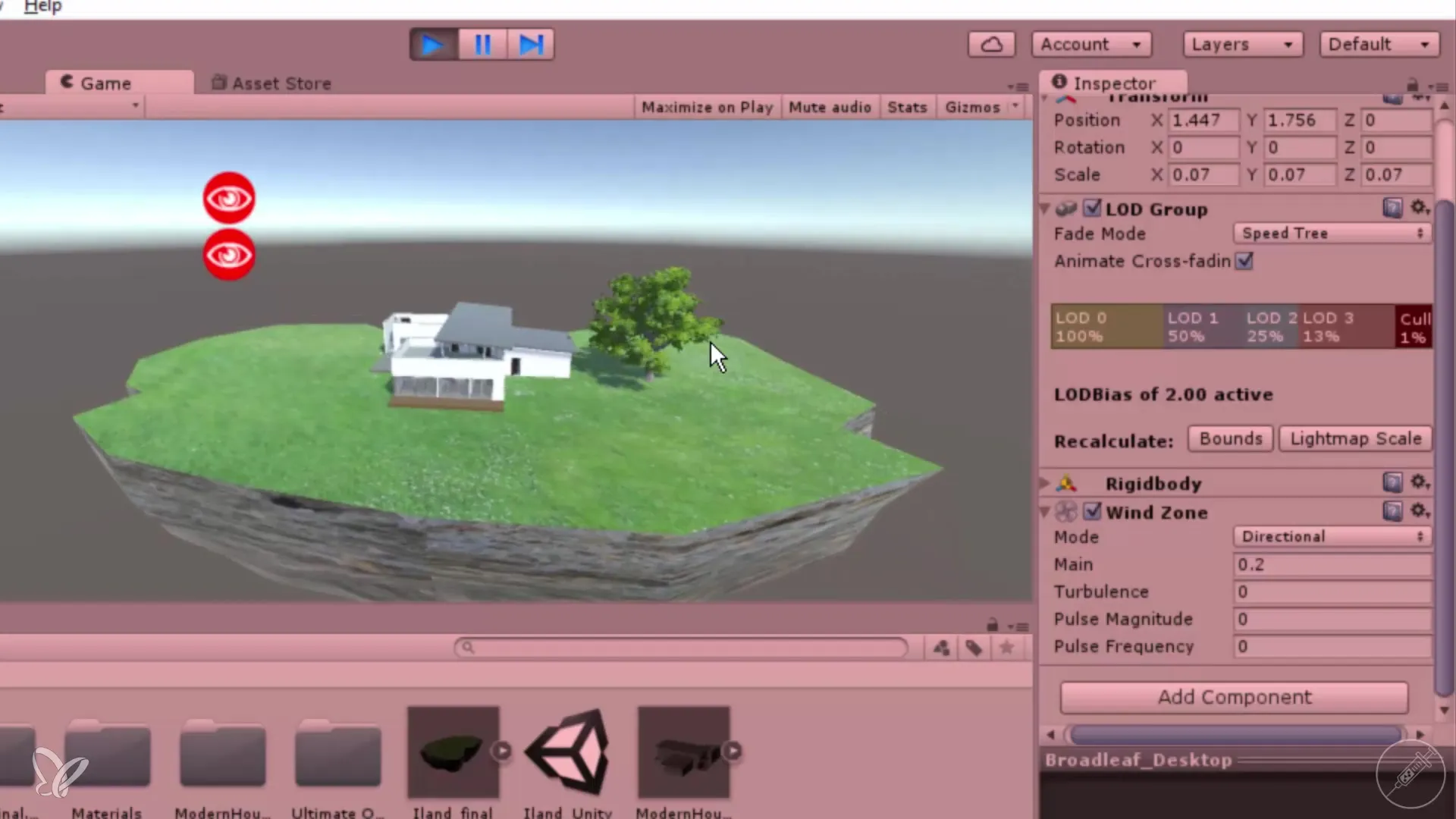
Passo 6: Criar botão para ocultar árvore
Para melhorar a usabilidade da sua aplicação, você pode criar um botão que permita ocultar a árvore. Isso é especialmente útil caso um cliente considere a sombra perturbadora. Para isso, siga o mesmo procedimento que na criação do botão anterior.
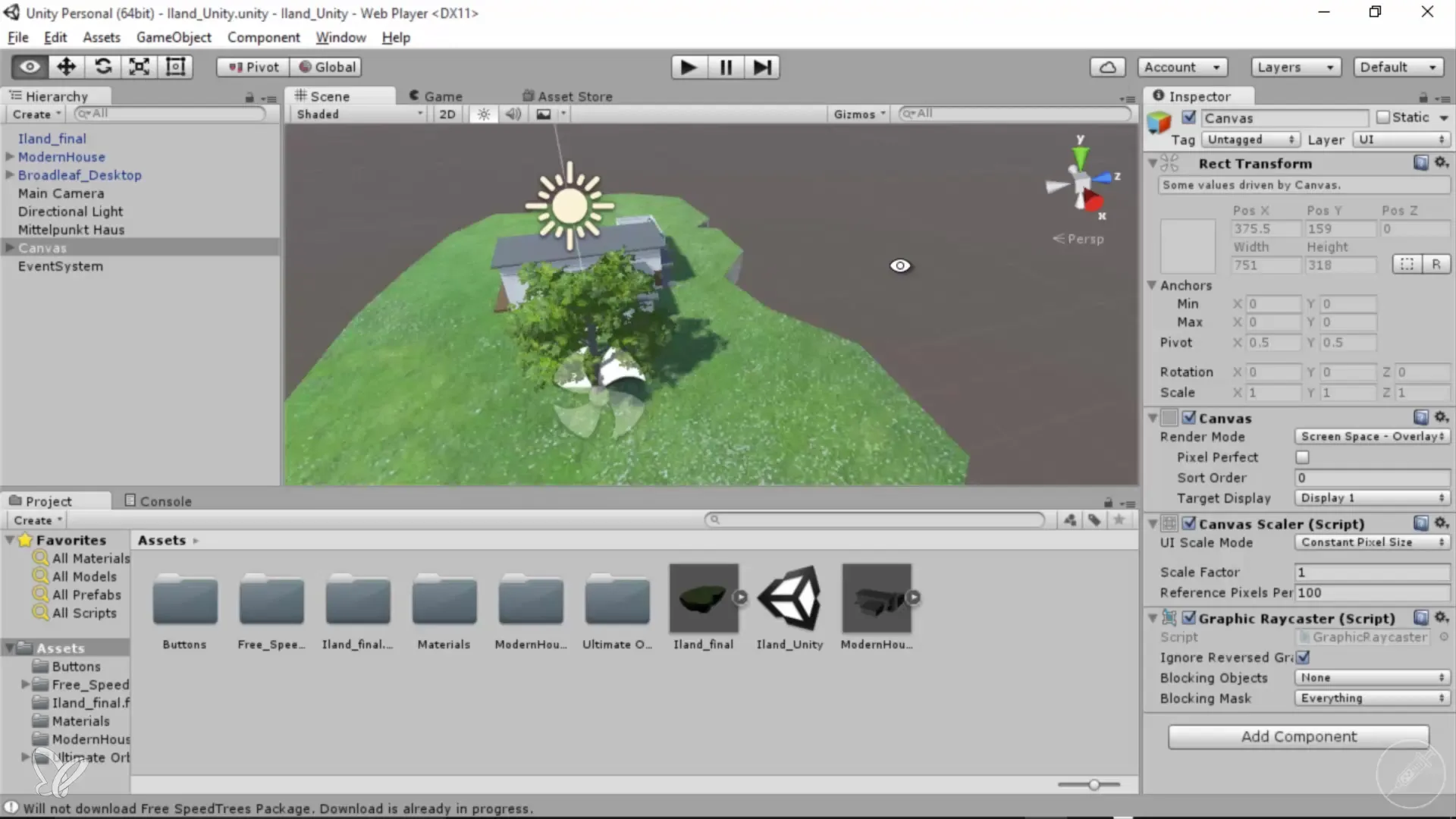
Passo 7: Adicionar elementos interativos
Você pode criar mais elementos interativos, como controles deslizantes, que permitem ajustar a intensidade do vento ou ligar e desligar a animação. Adicionar diferentes controles ajudará seus usuários a personalizar a visualização de acordo com suas preferências.
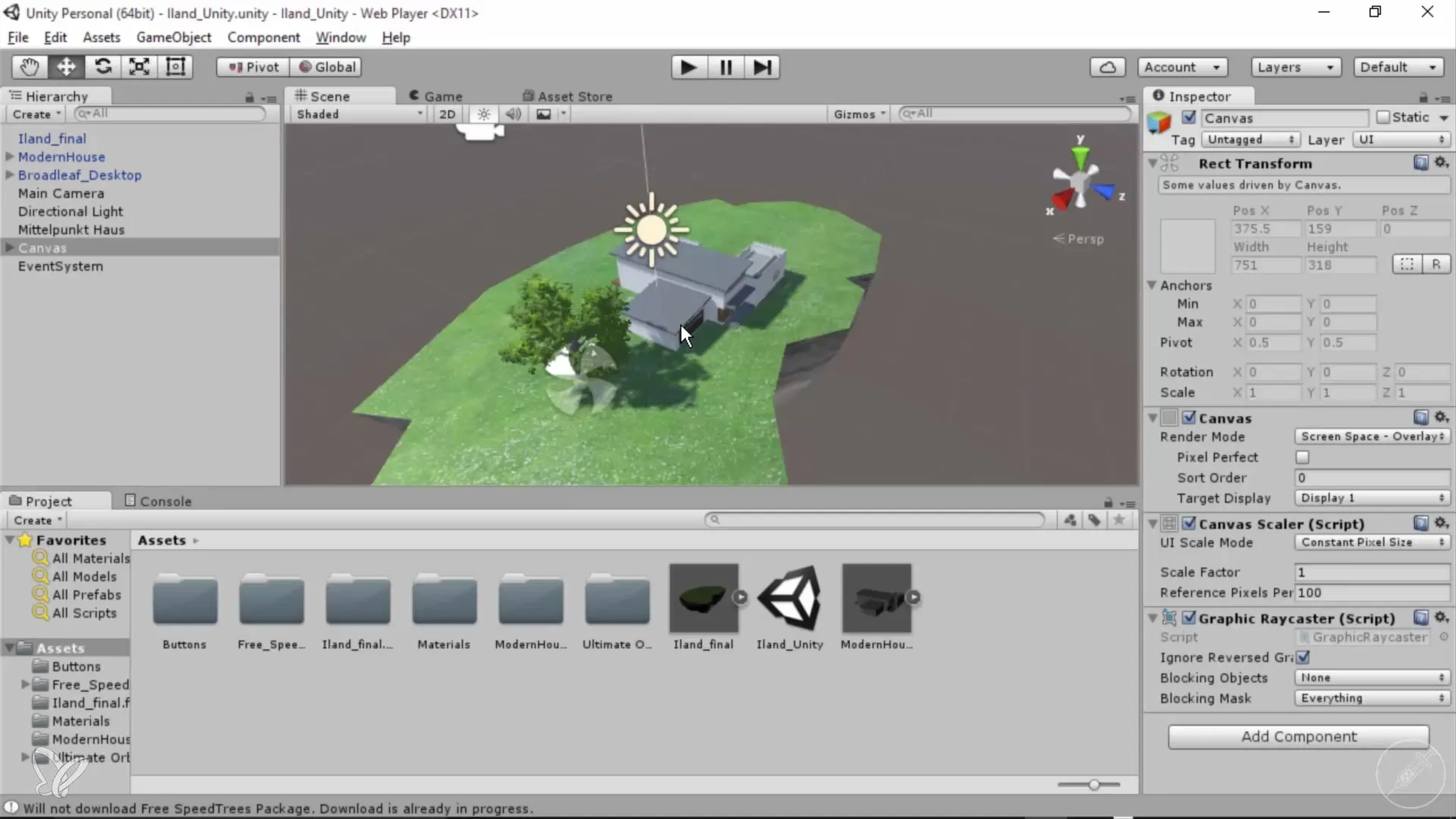
Resumo – Visualizações arquitetônicas 360° com Unity e Cinema 4D: Animar árvores passo a passo
Neste tutorial, você aprendeu como animar uma árvore no Unity adicionando e ajustando uma zona de vento. Também foi explicado como criar um botão para interação, melhorando a experiência do usuário. Utilize essas técnicas para tornar suas visualizações arquitetônicas mais vibrantes e atraentes.
Perguntas Frequentes
Como ativo a animação da minha árvore no Unity?Você deve selecionar a árvore no Unity e adicionar a zona de vento para ativar a animação.
Como adiciono uma zona de vento no Unity?Navegue para "GameObject", escolha "Component" e adicione a zona de vento em "Miscellaneous".
Como ajusto a zona de vento para criar uma melhor animação?Altere os parâmetros como turbulência principal, magnitude e frequência para refinar a animação.
Posso criar um botão no Unity para ocultar a árvore?Sim, você pode criar um botão que permita ocultar a árvore ou controlar a animação.
Como salvo minhas alterações no Unity?Use a função de salvar no Unity para garantir que todas as alterações sejam mantidas.


